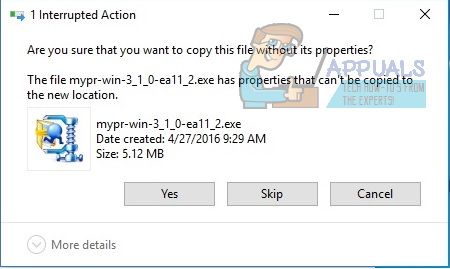Иногда при перемещении или копировании файла с диска NTFS на диск, отформатированный как FAT (FAT16, FAT32 или любой другой тип файловой системы FAT), ваш компьютер с Windows может отображать всплывающее окно с запросом следующий вопрос:
«Вы уверены, что хотите скопировать этот файл без его свойств?»
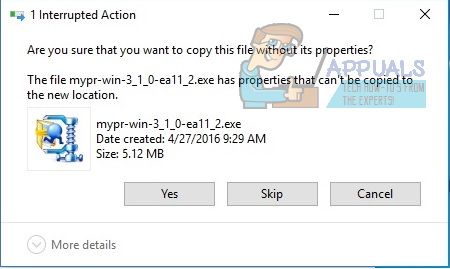
Всплывающее окно идет немного дальше и объясняет, что определенные свойства рассматриваемого файла нельзя скопировать или переместить из источник на целевой диск и предоставляет пользователю три варианта: скопировать или переместить файлы без свойств, пропустить файл и перейти к другим и полностью отменить операцию. Причина, по которой некоторые свойства некоторых файлов нельзя скопировать или переместить с диска NTFS на диск FAT, заключается в том, что файловая система NTFS способна хранить некоторые свойства (например, свойства, относящиеся к ADS и информации о шифровании файлов), которые диски, отформатированные в файловой системе FAT, просто не могут хранить.
Копирование или перемещение файла без некоторых его свойств с диска NTFS на диск FAT будет просто означать, что свойства, которые нельзя перенести, будут потеряны, но сам файл останется нетронутым и функциональным. В этом случае для вас совершенно безопасно, когда вы столкнетесь с этим всплывающим окном, нажмите Да и скопируйте/переместите файл, о котором идет речь, без некоторых его свойств. Однако при перемещении или копировании файлов большими партиями с диска NTFS на диск FAT процесс приостанавливается каждый раз, когда появляется одно из этих диалоговых окон, и необходимость сидеть там и вручную закрывать каждый из этих диалоговых окон – это что-то никто не захочет этого делать.
Проблема в том, что это диалоговое окно на самом деле не проблема – это просто предупреждение, отображаемое операционной системой Windows, и притом довольно справедливое. Поскольку это диалоговое окно является предупреждением, а не реальной проблемой, его нельзя решить. Однако, к счастью, существует ряд эффективных обходных путей, которые могут позволить вам копировать или перемещать большие пакеты файлов, не сталкиваясь ни с одним из этих диалоговых окон, и следующие из них являются одними из лучших:
Преобразовать целевой диск в NTFS
Эти диалоговые окна создаются только при копировании/перемещении файлов с диска NTFS на диск FAT, что означает, что вы можете быть уверены, что эти диалоги никогда не будут созданы, просто преобразовав целевой диск в NTFS. Однако для того, чтобы диск мог быть распознан как устройство хранения на некоторых машинах (например, радиоприемниках и некоторых операционных системах, отличных от Windows), он должен быть диском FAT, и если это так с вашим диском, этот обходной путь является нет для вас. Однако если это не так, вам нужно сделать следующее, чтобы превратить диск FAT в диск NTFS:
Подключите диск FAT к компьютеру.
Удерживая нажатой клавишу с логотипом Windows , нажмите R , чтобы открыть Выполнить
Введите diskmgmt.msc в диалоговом окне Выполнить и нажмите Enter .
В верхней панели утилиты Disk Management найдите и щелкните правой кнопкой мыши диск FAT, который вы хотите преобразовать в NTFS.
Нажмите Формат… в контекстном меню.
Откройте раскрывающееся меню перед Файловая система и щелкните NTFS , чтобы выбрать его.
Назовите диск как хотите в Метке тома
Нажмите OK и дождитесь, пока диск быть отформатированным.
После того, как диск будет успешно отформатирован в NTFS, вы сможете успешно скопировать/переместить на него столько файлов, сколько захотите, даже не встретив сообщения «Вы уверены, что вы хочу скопировать этот файл без его свойств? » всплывающее окно.
Используйте сценарий, который автоматически закрывает эти диалоги за вас.
Самый эффективный способ обойти эти диалоги – это чтобы они автоматически отвечали на них и отклоняли их почти сразу после их создания. Хотя ни один человек не может (или имеет время) нажать Да и закрыть эти диалоговые окна, как только они будут созданы, того же эффекта можно добиться с помощью сценария, предназначенного для автоматического отключения этих диалоговых окон. диалоговые окна, указав им копировать/перемещать файлы, о которых идет речь, без свойств, которые могут быть скопированы/перемещены. Чтобы использовать этот обходной путь, вам необходимо:
Загрузить и установить AutoIT , довольно приличную и полностью бесплатную программу компиляции скриптов, из здесь ▪.
Щелкните здесь , чтобы загрузить файл .ZIP, содержащий исходные материалы для сценария, который будет ответом на ваши призывы о помощи.
Распакуйте загруженный файл .ZIP с помощью программы сжатия, такой как WinRAR.
Среди содержимого несжатого файла .ZIP найдите файл с именем stop-copy-dialog.au3 , щелкните его правой кнопкой мыши и выберите Compile script (x86) в контекстном меню. Этот параметр был добавлен в ваше контекстное меню с помощью AutoIT .
AutoIT теперь создаст файл .EXE с помощью stop-copy-dialog.au3 Файл .EXE – это готовый сценарий, поэтому вам нужно будет поместить его ярлык в папку Startup , чтобы убедитесь, что ваш компьютер запускает его сразу после загрузки. Прежде всего, переместите файл .EXE в безопасное место, щелкните его правой кнопкой мыши и выберите Создать ярлык .. Чтобы перейти в папку Автозагрузка , нажмите клавишу с логотипом Windows + R , введите shell : запуск в диалоговом окне Выполнить и нажмите Enter . Переместите ярлык для файла .EXE, созданного AutoIT , в это место.
Выполнив все перечисленные и описанные выше шаги, вы можете удалите AutoIT и удалите как загруженный файл .ZIP, так и его несжатое содержимое.
Как только сценарий будет установлен, он начнет работать и отвечать на эти надоедливые диалоги для вас с молниеносной скоростью, как только ваш компьютер загружается.
Используйте стороннюю программу для копирования и перемещения файлов
Это диалоговое окно – это предупреждение – отображается Windows каждый раз, когда файл со свойствами, которые могут быть сохранены только на дисках NTFS, перемещается или копируется на диск FAT с помощью Проводника Windows , ключевая фраза здесь – «использование Windows ‘ File Explorer ». Если вы один из многих пользователей Windows, которые полностью убеждены в том, что это диалоговое окно доставляет неудобства, и не хотят больше его видеть, вы можете полностью его обойти, используя стороннюю программу для копирования и перемещения всех ваших файлов. потребностей.
Практически все сторонние программы для копирования и перемещения файлов не останавливают процесс копирования/перемещения и предупреждают пользователя каждый раз, когда он пытается скопировать/переместить файл с помощью свойства, которые могут быть сохранены только на дисках NTFS на диск FAT – они просто копируют/перемещают файл без рассматриваемых свойств. Ярким примером сторонней программы для копирования и перемещения файлов, которую следует использовать, если вы хотите обойти эти диалоговые окна, является TeraCopy .